Содержание
- 1 Что это такое
- 2 Можно ли завершить процесс csrss.exe?
- 3 Процесс грузит ЦП
- 4 Как отличить системный процесс от вируса
- 5 Дополнительные меры
- 6 Как исправить ситуацию
- 7 csrss сканер
- 8 Почему служба csrss.exe грузит процессор
- 9 Инфекция вредоносного ПО
- 10 csrss.exe — что за процесс?
- 11 Нужно ли отключать csrss.exe?
- 12 Как отличить вирус от настоящего сsrss.exe?
Что это такое
Csrss.exe – это процесс исполнения клиент-сервера, который в диспетчере задач активирован не в едином экземпляре. Обычно, неотъемлемых частей Виндовс два и более. Он в ответе за:
- Программы, реализуемые через CMD (еще их называют консольные).
- Процедуру выключения.
- Включение другого нужного процесса «conhost.exe».
- Прочие опции, необходимые для адекватной штатной работы системы.
Отключить и, тем более, удалить процесс «csrss.exe» нельзя из-за дестабилизации ОС. Он активируется самостоятельно во время запуска Windows 7, 8, 10. При отключении процесс исполнения клиент-сервер (ели вам это все же удалось), вы получите BSOD-ошибку (на синем экране) с кодовым номером:
0xC000021A
Можно ли завершить процесс csrss.exe?
В настоящее время процесс csrss.exe имеет ограниченную функциональность для систем Windows, однако эта ограниченная функциональность является критической. Вы не можете убить процесс, и принудительное выполнение этого сделает систему непригодной для использования. Это может выключить компьютер автоматически и показать вам «синий экран». Однако у этого процесса нет причин чрезмерно использовать системные ресурсы, и поскольку он работает в фоновом режиме, он не должен вас беспокоить.
Читайте также: Как построить график в Ворде; Сам Себе Admin
Процесс грузит ЦП
Для слабых компьютеров нормальная практика, что системные процессы грузят память. Но если же у вас подозрение, что вместо системного файла в диспетчере засел «вирус» и потребляет драгоценные ресурсы центрального процессора, сделайте следующее:
- Нажмите ПКМ по «cexe» и тапните раздел «Открыть расположение файла».
- Расположение файла должно быть в системной папке System32, что размещена на диске «С:» в папке Windows.
- Если все верно, это в 99.9% не вирус.
- При нажатии ПКМ на файл и выборе «Свойства», можно окончательно удостоверится в безобидности файла, изучив закладку «Подробно».
- В имени осматриваемого файла (выделено на рисунке) должна быть указана ОС Виндовс.
- А «Цифровые подписи» должны содержать инфо об этом файле, в частности, что тот подписан «Майкрософт Windows Publisher».
Если директория отличимая от указанной выше, то в csrss.exe мог закрасться вредоносный код. Проверить на вирусы запущенные функции диспетчера задач поможет утилита CrowdInspect.
При большой нагрузке на процессор через оригинальный процесс csrss.exe, рекомендуется проверить опции питания, в частности гибернацию:
- Если опция активирована и недавно в ней был уменьшен файл «hiberfil.sys». Попробуйте вернуть его в штатное состояние. Для этого в командной строке выполните команду:
powercfg /h /type full
- При проявлении проблемы после «большого апдейта» Виндовс – убедитесь, что ноутбук получил все оригинальные драйвера на чипсет, материнку, ACPI (то есть вы их установили с диска, с сайта разработчика из раздела поддержки вашей модели ноутбука, или с площадок производителей компонентов ПК).
- Когда причину определить невозможно, реализуйте утилиту Process Explorer от Майкрософт, чтобы ознакомится с проблемным процессом поближе.
Работая с утилитой:
- Найдите процесс в списке и двойным кликом откройте его свойства.
- На закладке «Threads» через сортировку по ЦПУ определите значение нагрузки на ЦП.
- В столбце «Старт Адресс» будет указана DLL-библиотека, которая задействована в нем.
- Скопируйте название DLL в поисковую строку браузера и узнайте, к какому компоненту принадлежит эта библиотека.
- Если есть возможность, деинсталлируйте и заново установите этот компонент в ОС Виндовс.
Как отличить системный процесс от вируса
Если же говорить конкретно о процессе csrss.exe, то стоит обратить на пункты представленные ниже. Только так можно отличить системный процесс от вируса, который шифруется под файлом csrss.exe.
- Процесс выполняется системой — если же процесс выполняется от имени любого из пользователей, то это уже точно говорит о наличии вредоносных программ.
- Выполняется более двух процессов — на Windows 10 мы наблюдаем два процесса csrss.exe выполняемых системой. Когда процессов больше, тогда аналогично нужно проверять систему на наличие вирусов.
- Нагрузка на процессор обычно нулевая — на операционной системе Windows 7 пользователи жаловались что задача csrss.exe грузит процессор на 100%. Это также говорит об необходимости проверки системы в целом.
- По умолчанию расположение файла по пути C:WindowsSystem32 — в диспетчере задач при нажатии на процесс правой кнопкой мыши выбирайте пункт открыть расположение файла, и смотрите где находится файл csrss.exe.
Чтобы наверняка убедится что файл csrss.exe оригинальный нужно:
- Открываем местоположение файла через Диспетчер задач нажав на процесс правой кнопкой мыши и выбрав пункт Открыть расположение файла.
- Дальше в открывшийся папке C:WindowsSystem32 вызываем Свойства файла csrss.exe и переходим во вкладку Подробно.
- Потом смотрим на пункт Авторские права и по умолчанию они должны принадлежать Корпорации Майкрософт.
Дополнительные меры
Решить проблему с нагрузкой csrss.exe на ЦП могут следующие методы:
Читайте также: Как сохранить картинку из ворда. Как сохранить все изображения из документа MS Word
- Создайте новую учетную запись. Выйдите из текущей (не сменить, а выйти) и авторизуйтесь через новую. Проверьте, наблюдается ли проблема с данным процессом через нового юзера. Если в новом пользователе все в порядке, попробуйте откатиться к стабильному состоянию ОС через точки восстановления. Радикальное решение – перебраться на нового пользователя.
- Проверьте ПК на присутствие в системе зловредов, мальваров и прочих вирусов. Рекомендуется это проделать с помощью нескольких портативных антивирусов от разных производителей. Проделать это стоит даже тогда, когда на ПК уже установлено антивирусное ПО.
- Смотрим мою инструкцию по ускорению компьютера: Windows 10.
- Windows 7.
Как исправить ситуацию
Начнём с рассмотрения наиболее популярной причины ошибки csrss.exe. Системные процессы довольно редко настолько сильно загружают CPU. Есть действительно различные возможные варианты проблем, когда одна из основных служб Windows начинает зависеть от ваших ресурсов, особенно CPU, но чаще всего причина кроется во внешнем факторе. Или, если быть точнее, какой-либо вредоносной программе. С учётом этого мы советуем вам использовать либо Защитник Windows, либо любой сторонний антивирусный инструмент. Рассмотрим функцию сканирования на вирусы, сбои и неисправности на примере Защитника Windows:
- Откройте Защитник Windows из области уведомлений.
- Нажмите Защита от вирусов и угроз.
- Нажмите кнопку «Запустить новое расширенное сканирование».
- Выберите «Проверка автономного Защитника Windows».
- Нажмите «Выполнить сканирование сейчас».
Многие решили проблему, просто удалив свою учётную запись пользователя и создав новую. Поскольку процесс выполнения клиентского сервера частично связан с профилем пользователя, загрузка CPU не является чем-то необычным. Причины этого нежелательного явления кроются в заражении вредоносными программами, которые, как правило, повреждают системные файлы или даже клонируют их. Таким образом, даже несмотря на то, что на данный момент ваш ПК не заражён, ущерб уже может быть нанесён.
Это существенный повод удалить профиль пользователя и попробовать создать новый. Да, вам нужно будет делать резервную копию данных и перенастраивать некоторые незначительные вещи, но проблема должна быть решена. Вот как это сделать за несколько простых шагов:
- В панели поиска Windows введите «Панель управления» и откройте её.
- Откройте «Учётные записи пользователей».
- Выберите «Учётные записи пользователей».
- Нажмите «Управление другой учётной записью».
- Нажмите «Добавить нового пользователя» в окне «Параметры компьютера».
- Выберите «Добавить пользователя для этого компьютера».
- Введите учётные данные для альтернативного профиля пользователя и вернитесь в «Изменение типа учётной записи».
- Откройте вновь созданную учётную запись и нажмите «Изменить тип учётной записи».
- Предоставьте ей права администратора.
- Теперь вернитесь и выберите свой текущий профиль. Создайте резервные копии файлов и папок «Документы» и «Рабочий стол».
- Нажмите «Удалить учётную запись», а затем «Удалить файлы».
- Выйдите из системы и войдите в новую учётную запись пользователя.
- На панели поиска Windows введите «Расширенные параметры» и выберите «Просмотр расширенных параметров системы».
- Перейдите на вкладку «Дополнительно».
- В разделе «Профили пользователей» нажмите «Параметры».
- Удалите учётную запись по умолчанию и сохраните изменения.
- Перезагрузите компьютер, войдите в новый профиль пользователя и перейдите в диспетчер задач, чтобы проверить использование CPU csrss.exe.
В качестве окончательного варианта следует обратиться к восстановлению. Или, если быть более точнее, «Сбросить этот ПК». Эта опция похожа на заводскую перезагрузку, которую мы обычно используем для смартфонов. Она полностью восстанавливает Windows 10 до её начальных значений, сохраняя при этом данные.
- Нажмите Win+I, чтобы вызвать Настройки.
- Откройте окно «Обновление и безопасность».
- Выберите «Восстановление».
- В разделе «Сброс этого ПК» нажмите «Начать».
- Выберите удалить все файлы, и процедура восстановления начнётся.
Вышеописанные способы наверняка помогут избавиться от проблемы, которая приводит к чрезмерной загрузке процессора процессом csrss.exe. При необходимости может потребоваться полная переустановка Windows. Надеемся, что наша статья помогла разобраться в рассматриваемом процессе и теперь вы без проблем сможете понять, почему он грузит процессор.
csrss сканер
Security Task Manager показывает все запущенные сервисы Windows, включая внедренные скрытые приложения (например, мониторинг клавиатуры или браузера, авто вход). Уникальный рейтинг надежности указывает на вероятность того, что процесс потенциально может быть вредоносной программой-шпионом, кейлоггером или трояном.
Бесплатный aнтивирус
находит и удаляет неактивные программы-шпионы, рекламу, трояны, кейлоггеры, вредоносные и следящие программы с вашего жесткого диска. Идеальное дополнение к Security Task Manager.
Reimage
Читайте также: Money Manager Ex — одна из лучших программ для учёта личных финансов
бесплатное сканирование, очистка, восстановление и оптимизация вашей системы.
Читайте за что отвечает процесс «csrss.exe» и что будет если его отключить
. На компьютере с установленной ОС Windows, откройте «Диспетчер задач» на вкладке «Подробности» и вы обязательно найдёте один или несколько процессов подсистемы клиент/сервер времени выполнения «Client/Server Runtime Subsystem» (csrss.exe), запущенных на вашем ПК. Этот процесс является неотъемлемой частью Windows, начиная с версии Windows NT и являет собой часть пользовательского режима подсистемы «Win32».
Почему служба csrss.exe грузит процессор
Csrss – это пользовательская среда подсистемы Win32. Он обрабатывает пользовательский режим Windows API и графические API-вызовы, передавая их ядру. Следовательно, это довольно уязвимый компонент (поэтому в нём проявляются различные проблемы с производительностью). Причин, почему csrss.exe сильно грузит процессор, может быть достаточно много. Например, чрезмерно большой объём и заполнение Корзины. На современных дисках размер Корзины по умолчанию слишком большой, и 1-2 ГБ в большинстве случаев будет вполне достаточно.
Загрузка процессора также может быть связана с плохой обработкой метрик в программах, что используют множество шрифтов (обычно это текстовые приложения или приложения для редактирования документов, веб-браузеры и другие программы для отображения текста, такие как программы просмотра PDF). Если устройство используется и другими пользователями, проверьте запуск других приложений. Некоторые программы, которые вводят потоки в другие процессы (например, ProcessExplorer) или функции системы захвата (например, брандмауэры), могут плохо взаимодействовать с другими программами и csrss.
Инфекция вредоносного ПО
Csrss.exe могут устанавливаться самостоятельно, копируя исполняемый файл в системные папки Windows, а затем изменяют реестр для его автозапуска при каждом включении системы. Если компьютер с вирусом csrss. exe, он связывается с удалённым хостом для следующих целей:
- сообщать о заражении ПК своему производителю;
- получать конфигурацию или другие данные;
- загружать и исполнять произвольные файлы (включая обновления или дополнительные вредоносные программы);
- получать инструкцию от злоумышленника;
- загрузка данных с заражённого компьютера.
Он исправляет следующий подраздел: HKEY_LOCAL_MACHINESoftwareMicrosoftWindowsCurrentVersionRun. Чтобы удалить поддельный файл, используют программы:
- Rkill, чтобы остановить вредоносный процесс.
- Malwarebytes для удаления вирусной программы.
- HitmanPro для сканирования нежелательных процессов.
- Zemana AntiMalware Portable для двойной проверки на наличие вредоносных файлов.
- Emsisoft Emergency Kit для сканирования ПК.
RKill — программа, прекращающая все вредоносные процессы, связанные с заражением. Однако утилита только останавливает и не удаляет файлы, поэтому после запуска нужно перезагрузить компьютер. Malwarebytes — это мощный сканер по требованию, который удаляет рекламное ПО, ответственное за вирус. Важно отметить, что Malwarebytes работает вместе с антивирусным ПО без конфликтов.
При работе появляется всплывающее окно управления учётными записями пользователей, дающих разрешение внести изменения в устройство. Антивирус автоматически запустится, обновит свою базу и будет помещать в карантин все вредоносные файлы и ключи реестра, которые нашёл.
Когда вы откроете диспетчер задач вашего компьютера, скорее всего, вы обнаружите, что процесс csrss.exe запущен. Если вы не найдете никакого процесса «csrss.exe», то, скорее всего, вы найдете один (или несколько), называемый «Процесс выполнения клиент-сервера».
Хотите знать, что это за процесс? В этой статье мы научим вас всему этому.
csrss.exe — что за процесс?
Процесс выполнения клиент-сервера является неотъемлемой частью Windows. Это не вредно, и вам не нужно его удалять.
Давным-давно, до Windows NT 4.0 (выпущенной еще в 1996 году), клиентский серверный исполняющий процесс отвечал за графическую часть вашего компьютера. Csrss.exe позаботился о таких вещах, как управление окнами и рисование графики на экране, а также многое другое.
После Windows NT 4.0 эти задачи были интегрированы в ядро Windows. Тем не менее процесс выполнения клиент-сервер не исчез. Процесс csrss.exe по-прежнему важен для Windows, поскольку, несмотря на то, что он больше не обрабатывает графическую часть, он отвечает за окна консоли и всю операцию выключения.
Читайте также: Объём жёсткого диска: как вычисляется свободное место
До Windows 7 процесс выполнения клиент-сервера по-прежнему обрабатывал графическую часть консольных окон в командной строке. Microsoft изменила это, начиная с Windows 7, заставив процесс Console Host рисовать окна консоли.
Тем не менее, процесс Console Host (или conhost.exe), который рисует окна консоли, запускается csrss.exe, что делает его все еще важным процессом для задач, связанных с консолью.
Нужно ли отключать csrss.exe?
Как мы уже видели, csrss.exe является важной частью Windows, поэтому его отключить нельзя. Даже если бы вы могли его отключить, почему вы хотите это сделать? Процесс использует очень небольшое количество ресурсов вашей системы — и делает это только для выполнения критических функций.
Читайте также: SIEM системы: выбор правильных продуктов и их корреляция
Как вы можете видеть на изображении, Windows предупреждает вас, что завершение процесса приведет к выключению системы или сделает вашу систему непригодной для использования. Даже если вы по-прежнему пытаетесь завершить его, вы получите сообщение «Отказано в доступе». Вы не сможете прекратить этот процесс.
Процесс выполнения клиент-сервера запускается сразу после загрузки Windows. Если по какой-либо причине Windows не может запустить csrss.exe при загрузке, вы получите ошибку Bluescreen. Если у вас есть BSOD 0xC000021A, знайте, что это вызвано сбоем запуска csrss.exe.
Как и любой другой процесс, вирус может замаскироваться под процесс csrss.exe. Обычно вы можете заподозрить, что процесс является вирулентным из-за того, что он постоянно запущен, однако это не относится к csrss.exe — на рабочем компьютере этот процесс всегда должен выполняться.
Читайте также: Err Cache Miss — как исправить ошибку
Если вы подозреваете, что процесс может быть заражен вирусом, вы можете попробовать проверить его местоположение. Исходный файл csrss.exe находится в вашей папке System32 . Если он находится где-либо еще на вашем диске, скорее всего, это зараженный процесс (даже тогда вы все равно сможете увидеть настоящий файл размещённый в папке System 32).
Независимо от того, что вы думаете о csrss.exe, то лучше всего сохранить безопасность вашего компьютера постоянно обновляется и периодически запустить антивирус. Нормальный файл csrss.exe не о чем беспокоиться, и без него Windows не сможет работать.
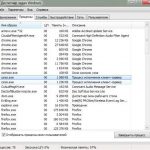
Что за процесс, зачем он нужен? Давайте разберемся.
Его точная расшифровка — ClientServer Runtime SubSystem. Расширение .ехе указывает на процесс исполнения. Он является необходимым элементом ОС и обязательно присутствует во всех версиях Windows, начиная с 2000-й.
Преимущественно, данный процесс служит при использовании команд интерфейса (завершение работы, командную строку, службы удаленного доступа к клиент серверу), настройку и управление темами. Для портативных компьютеров и лэптопов процесс csrss.exe так же отвечает за регулировку питания.
При запуске диспетчера задач сsrss.exe обязательно отобразится. Возможно, появится сразу 2 процесса с одинаковым названием. Это вполне нормально, особенно для ноутбуков.
Если у вас появился вопрос, как завершить процесс csrss.exe, то делать этого категорически не стоит. При попытке завершения ОС выдаст соответствующее предупреждение. Если все равно это сделать, произойдет внеплановое завершение работы и появится синий «экран смерти».
Отметим также, процесс csrss.exe сам по себе не должен грузить процессор. При обнаружении большой загрузки, под этим файлом может скрываться вирус.
Как отличить вирус от настоящего сsrss.exe?
Проверка довольно простая. Достаточно только щелкнуть ПКМ на нем в диспетчере задач, затем в появившемся контекстном меню выбрать пункт «Открыть место хранения файла».
Если увидели другой адрес, то это означает только одно: под сsrss.exe скрывается вирус и его необходимо удалить.
Читайте также:
Windows 10: удаление программ
Удаление программ из Windows 8
Используемые источники:
- https://prom-progress.ru/obzory/crss-exe.html
- https://19216811.ru/chto-delaet-process-csrss-exe
- https://public-pc.com/chto-za-protsess-csrss-exe/

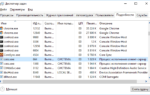 Что за процесс csrss.exe и почему он грузит процессор
Что за процесс csrss.exe и почему он грузит процессор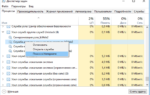 Что за процесс svchost.exe, и почему он грузит процессор в Windows 7
Что за процесс svchost.exe, и почему он грузит процессор в Windows 7 Svchost.exe грузит память или процессор на Windows 7: как решить проблему
Svchost.exe грузит память или процессор на Windows 7: как решить проблему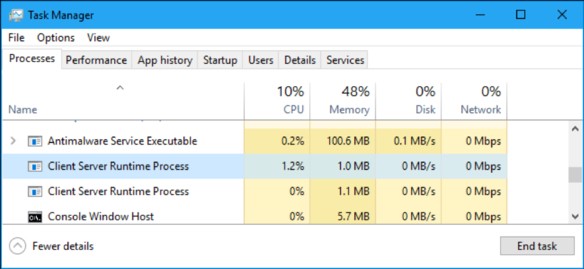
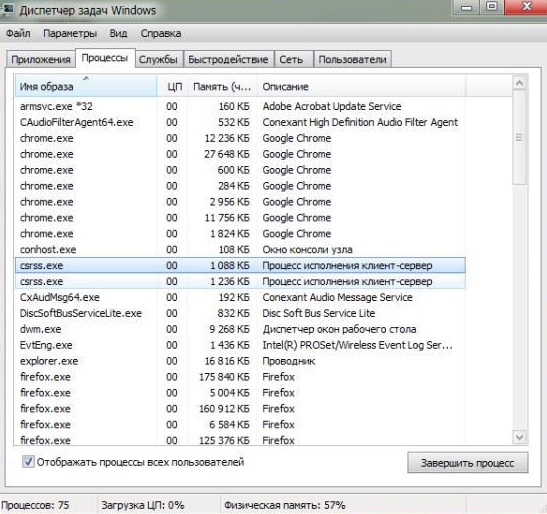
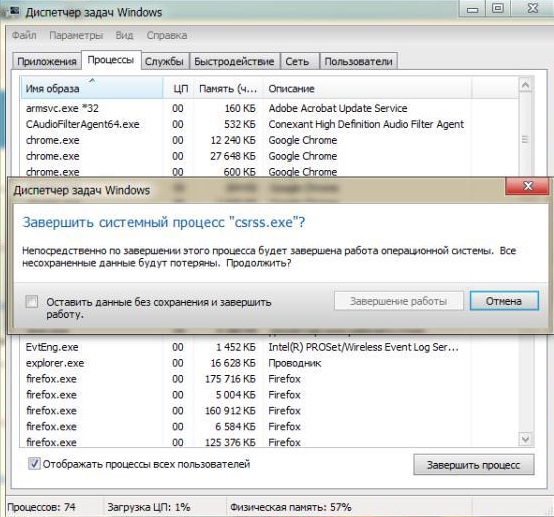
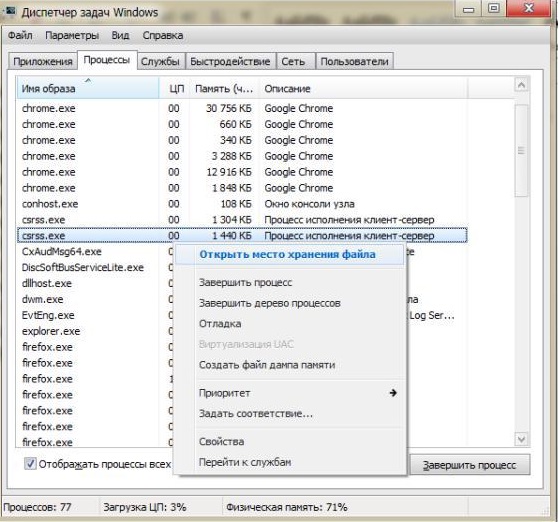
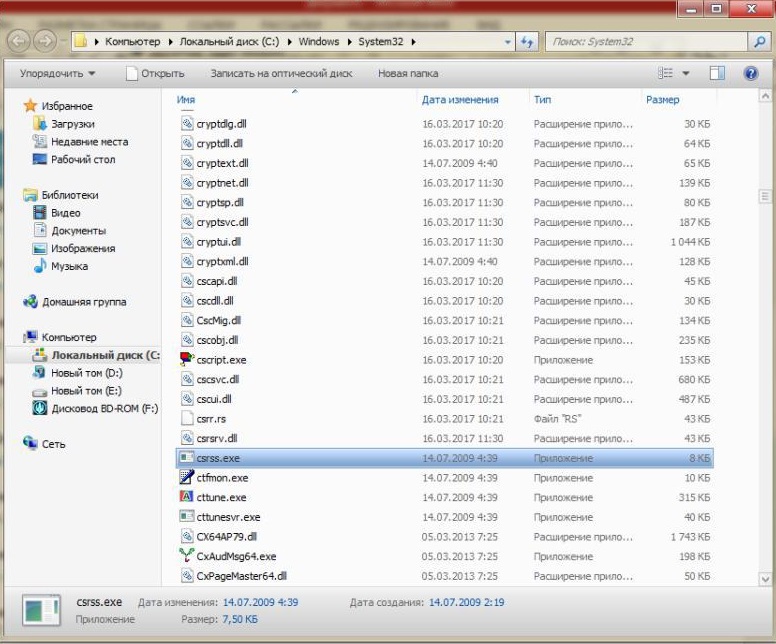

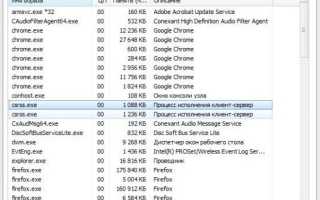
 Решаем проблему, когда узел службы локальная система грузит диск с Windows 10
Решаем проблему, когда узел службы локальная система грузит диск с Windows 10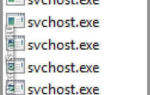 Svchost.exe грузит оперативную память в Windows 7 или 10: 7 шагов до быстрого компьютера
Svchost.exe грузит оперативную память в Windows 7 или 10: 7 шагов до быстрого компьютера Процесс Узел службы: локальная система грузит процессор, диск и память в Windows 10
Процесс Узел службы: локальная система грузит процессор, диск и память в Windows 10